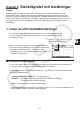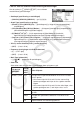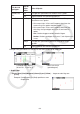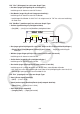User Manual
6-5
• {Auto} ... Byter färg när grafer ritas i följande ordning för varje dataobjekt (eller datapar):
blå, röd, grön, magenta och svart. Cykeln upprepas när alla fem färger har använts.
För vissa grafer ritas olika delar av grafen (punkter, linjer o.s.v.) automatiskt med olika
färger. {Auto} kan bara väljas när graftypen är Scatter,
xyLine, NPPlot eller Broken.
Exempel: Punktdiagram när {Auto} specificeras som
Graph Color
• Inställningen för Graph Color är alltid ”Link” när allt annat än ”Off” har valts som inställning
för Color Link.
När ”Pie” (cirkeldiagram) har valts som Graph Type:
• Data (specificerar att listan ska användas som grafdata)
• { LIST } ... {Lista 1 till Lista 26}
• Display (visningsinställning för cirkeldiagramvärde)
• { % } / { Data } ... För varje dataelement {visa som procent}/{visa som värde}
• % Sto Mem (specificerar lagring av procentvärden till en lista.)
• { None } / { List } ... För procentvärden: {Spara inte till lista}/{Specificera Lista 1 till 26 och
spara}
• Pie Area (Anger cirkeldiagrammets fyllnadsfärg.)
• Area Color
• { Black } / { Blue } / { Red } / { Magenta } / { Green } / { Cyan } / { Yellow } ... Specificerar en enskild
fyllningsfärg för varje dataobjekt.
• { Auto } ... Byter automatiskt fyllningsfärg i följande ordning för varje dataobjekt: blå, röd,
grön, magenta, cyan, gul. Cykeln upprepas när alla sex färger har använts.
• Paint Style
• { Normal } / { Lighter } ... {normal fyllning}/{lättare fyllning}
• Inställningen Area Color är alltid ”Link” och inställningen Paint Style är alltid ”Lighter” när allt
annat än ”Off” har valts som inställning Color Link.
• Pie Border (Anger cirkeldiagrammets färg på kantlinjen.)
• { Black } / { Blue } / { Red } / { Magenta } / { Green } / { Cyan } / { Yellow } ... Anger en enskild färg för
kantlinjen.
• { Clear } ... Ingen gränslinje dragen.